Como corrigir o Outlook continua pedindo um problema de senha
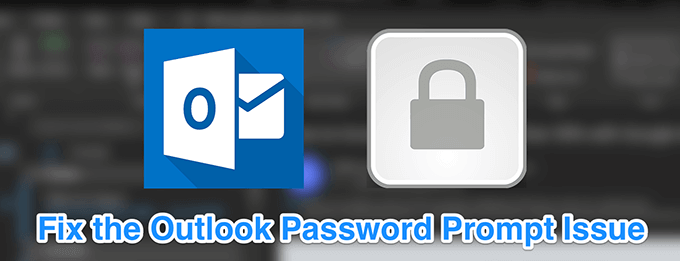
- 2387
- 52
- Wendell Legros
É frustrante quando o Outlook continua pedindo uma senha, apesar de inseri -la várias vezes no aplicativo. Se o problema durar mais, ele pode realmente deixá -lo louco, pois você precisa inserir sua senha cada vez que clicar em algo no aplicativo.
Existem várias razões pelas quais ele pede que você insira sua senha repetidamente. Talvez seu perfil tenha sido configurado de tal maneira que ele precisa autenticá -lo toda vez que você enviar um e -mail. Ou talvez seu perfil tenha sido corrompido e está causando o problema.
Índice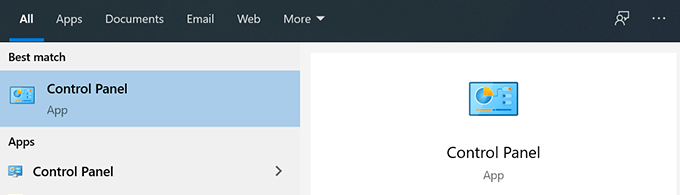
- Clique em Contas de usuário Na tela seguinte.
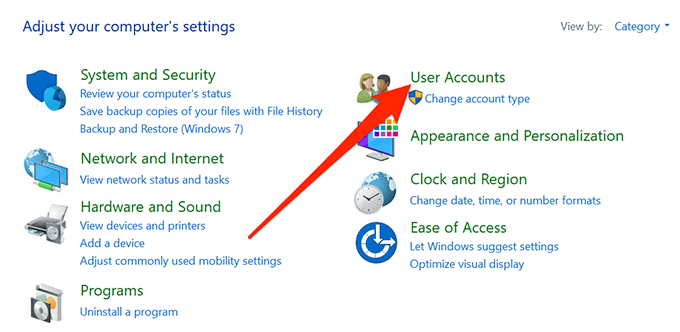
- Selecione a opção que diz Gerenciador de Credenciais.
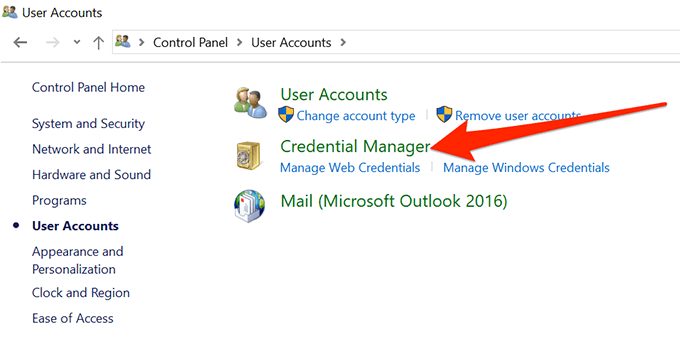
- Clique no Credenciais do Windows guia como é aí que seus logins do Outlook são salvos.
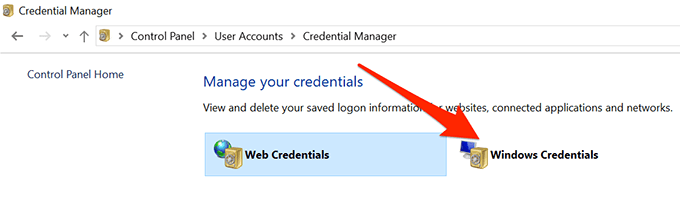
- Passe pelos logins salvos e encontre os que têm a palavra Panorama em seu nome. Em seguida, abra cada um deles e clique em Remover Para removê -los do seu computador.
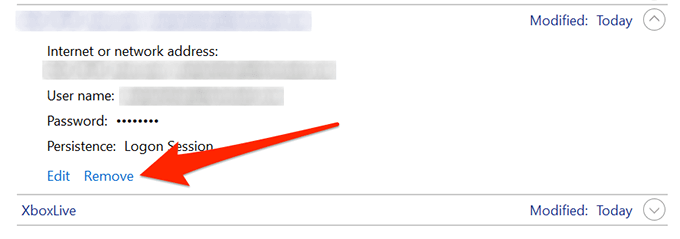
- Lançar Panorama e seu problema deve ser corrigido.
Ative a opção Remember Senha
Muitos sites e aplicativos oferecem o recurso de lembrar sua senha para que você não precise inseri -la sempre que acessar o site ou aplicativo. O Outlook também tem esse recurso, e pode ser que você ou alguém tenha desamarrado a opção de lembrar sua senha.
Pode ser por isso que o Outlook continua pedindo sua senha e permitir a opção deve corrigi -la para você.
- Abrir Painel de controle Usando a pesquisa Cortana no seu PC.
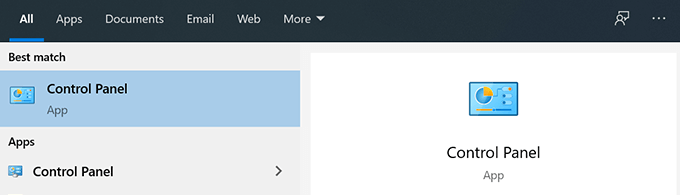
- Clique no Contas de usuário opção na tela seguinte.
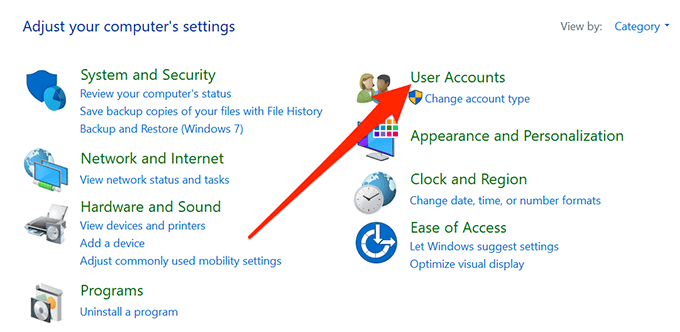
- Selecione os Correspondência opção.
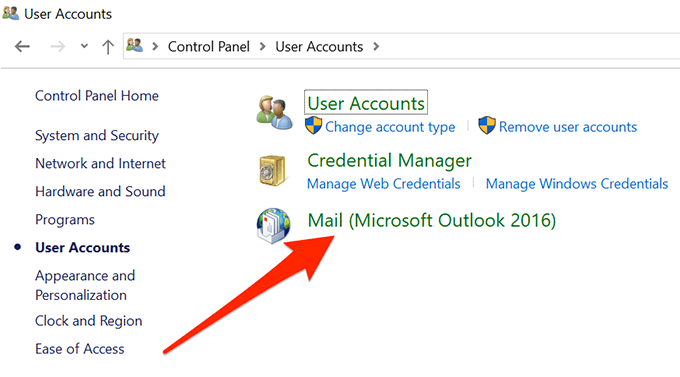
- Uma caixa aparecerá na sua tela. Clique no botão que diz Contas de e-mail Para ver suas contas.
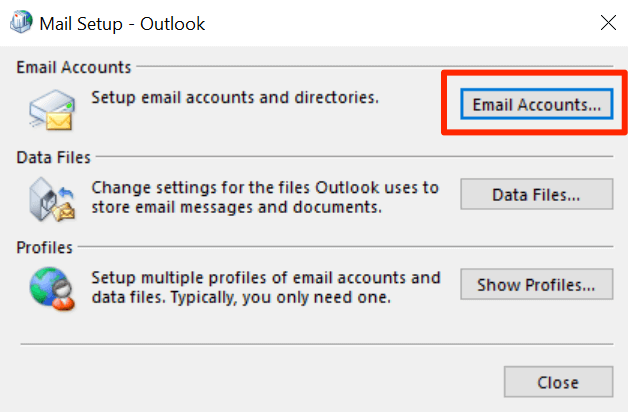
- Selecione sua conta de e -mail do Outlook na lista e clique em Mudar.
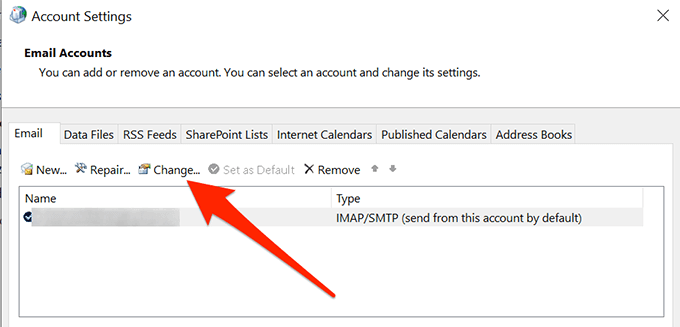
- Na tela seguinte, sob o Informações de logon seção, você verá uma opção dizendo Lembre -se de senha. Marcar a opção para que seja ativado e clique em Próximo Para salvar as mudanças.
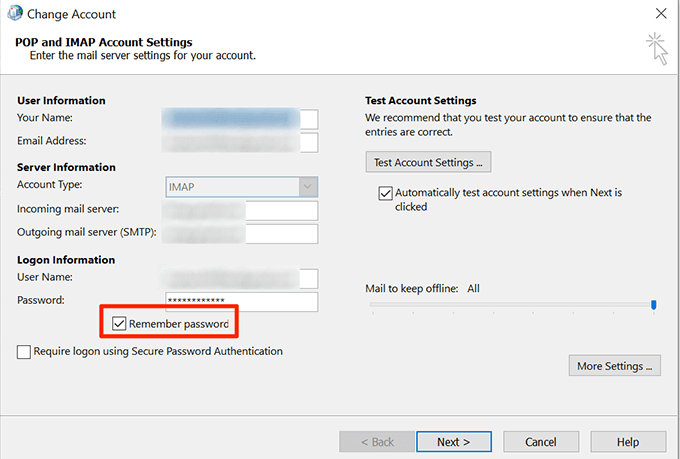
Desative a opção de login sempre pronta para o login
Se você usar uma conta de email do Exchange com o Outlook, há uma opção que permite que você obtenha o Outlook para solicitar sua senha cada vez que você o acessar. Se você não desativou a opção ou não tem certeza, desligá -lo provavelmente deve corrigir o problema para você.
- Abrir Painel de controle Na pesquisa Cortana em seu computador.
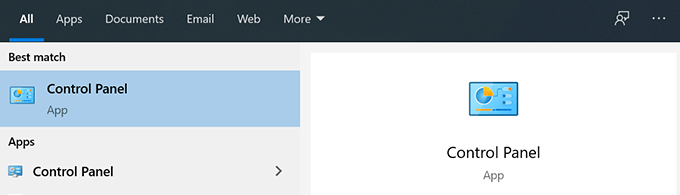
- Procurar Correspondência Usando a caixa de pesquisa do painel de controle e clique no único resultado que aparece na tela.
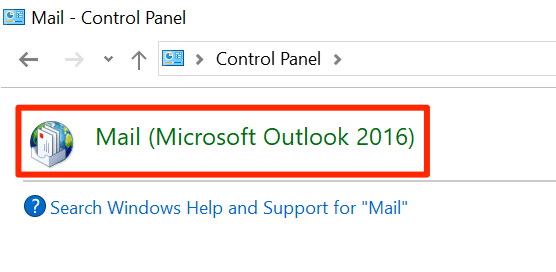
- Clique no Contas de e-mail botão para visualizar suas contas.
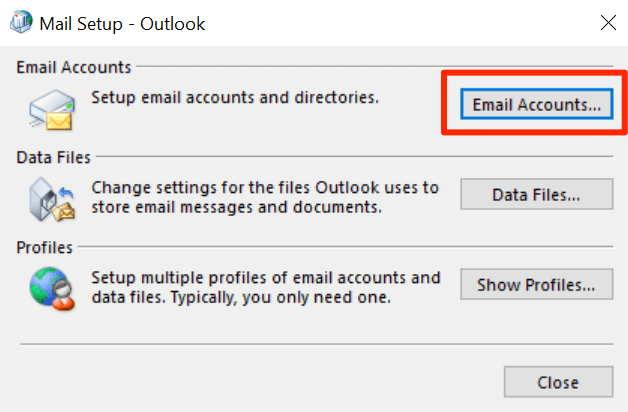
- Escolha sua conta na lista e clique em Mudar Botão no topo.
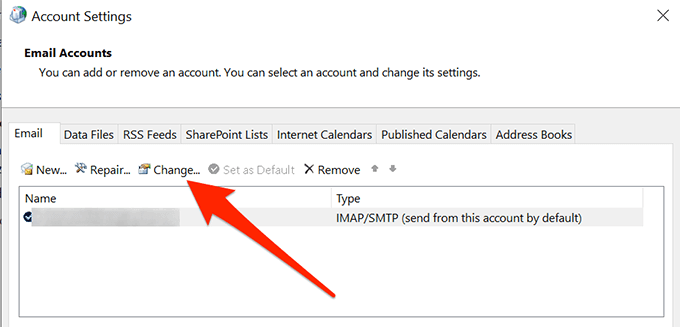
- Você encontrará um botão dizendo Mais configurações Na tela seguinte. Clique nele para abrir mais configurações.
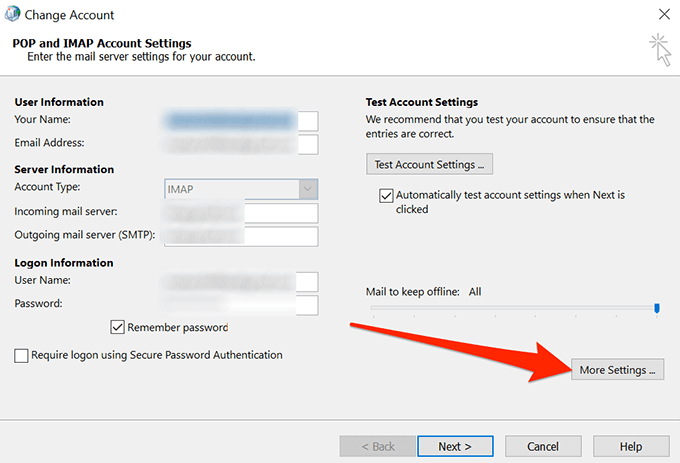
- Vá para o Segurança guia e desative a opção que diz Sempre solicite credenciais de logon.
Crie e use um novo perfil do Outlook
O Outlook usa o método de perfil para diferenciar um usuário de outro. Se houver um problema com o perfil usado no aplicativo, criar e usar um novo perfil deve resolvê -lo para você.
Criar um novo perfil para o Outlook é bastante fácil e pode ser feito no próprio aplicativo.
- Inicie o Panorama aplicativo no seu PC e clique no Arquivo cardápio.
- Clique no Configurações de Conta opção e escolha Gerenciar perfis. Isso permitirá que você gerencie seus perfis do Outlook.
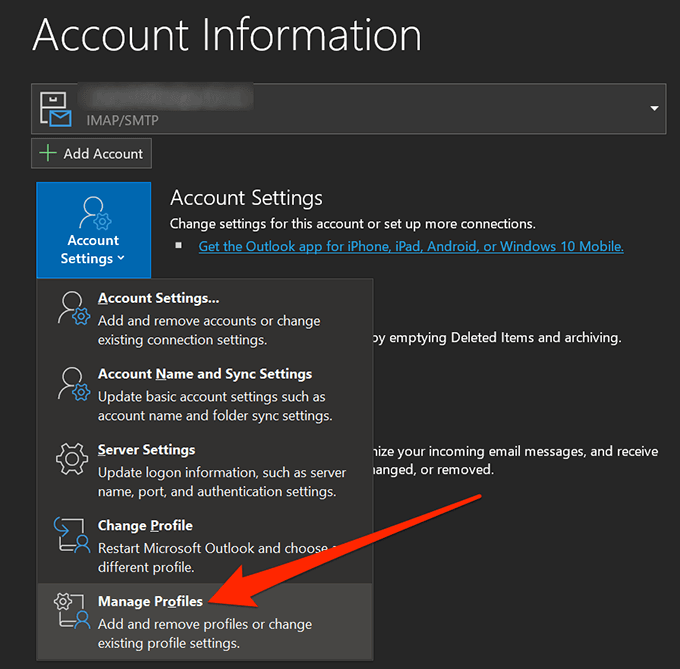
- Clique no Mostrar perfis botão na tela seguinte para ver seus perfis.
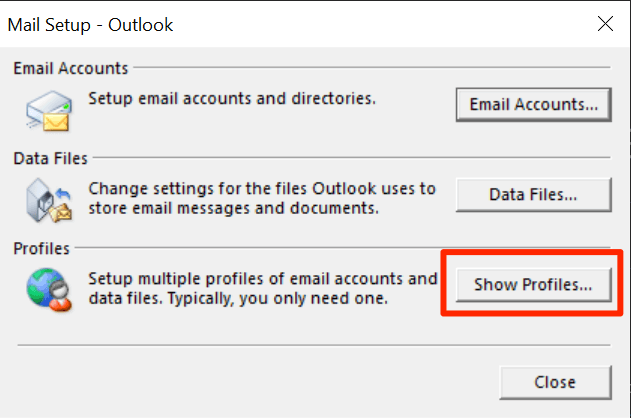
- Você verá o seu atual e qualquer outro perfil disponível para o Outlook na sua tela. Para adicionar um novo perfil, clique no botão que diz Adicionar.

- Insira um nome para o seu novo perfil e clique em OK. Você pode usar praticamente qualquer nome que desejar para seu novo perfil.
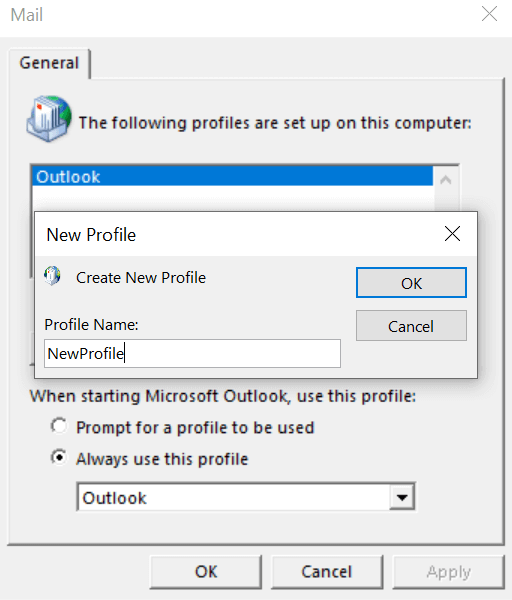
- Volte para o Arquivo menu no Outlook e clique em Configurações de Conta. Desta vez, escolha a opção que diz Mudar perfil.
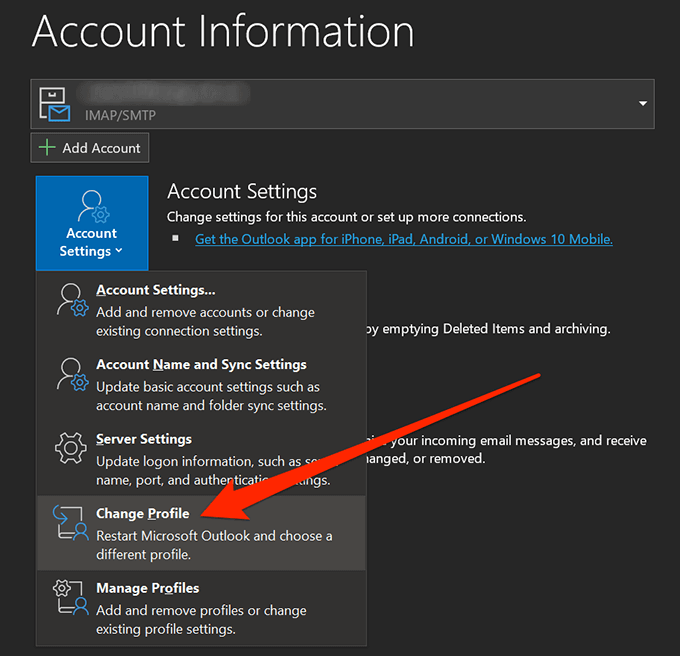
- Você precisará relançar Panorama Para usar um novo perfil com ele.
Atualize sua versão do Outlook
Uma versão antiga do Outlook também pode ser uma das razões pelas quais o Outlook continua pedindo sua senha. Versões antigas geralmente têm bugs e problemas com eles que foram retificados nas versões mais recentes.
Atualizar seu Outlook para a versão mais recente deve corrigir o problema para você.
- Inicie o Panorama aplicativo no seu computador.
- Clique no Arquivo menu no topo, se você ainda não estiver lá.
- Selecione Conta do escritório Da barra lateral esquerda na sua tela.
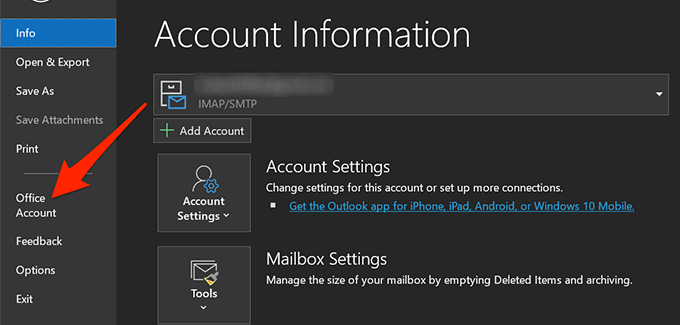
- Você verá várias opções no painel lateral direito. Selecione aquele que diz Opções de atualização e escolha Atualizar agora.
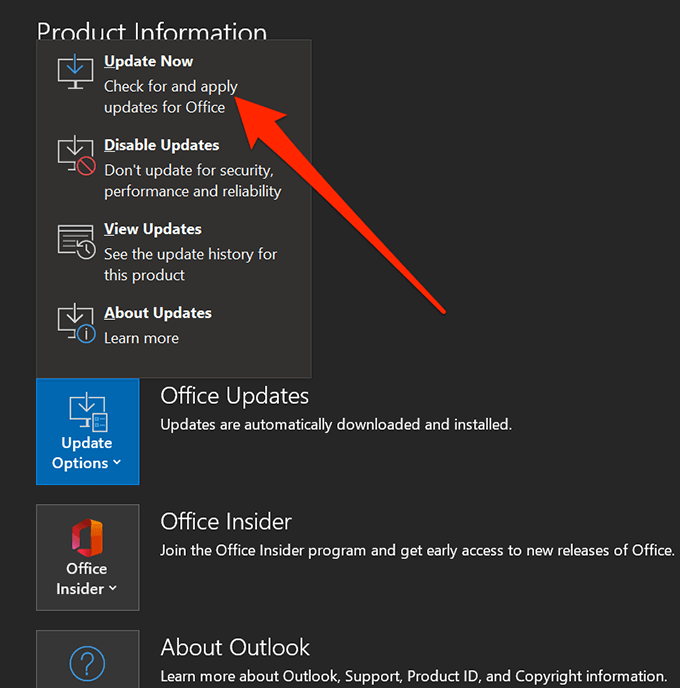
- Você poderá fazer o download e instalar as atualizações disponíveis para o aplicativo.
- Se você não vê a opção Atualizações, escolha Ativar atualizações de Opções de atualização cardápio. Isso permitirá as atualizações que foram desativadas anteriormente para o aplicativo.
Lançar o Outlook no modo de segurança
Por fim, se nada funcionar, você pode tentar abrir o aplicativo no modo de segurança e ver se o Outlook ainda continua pedindo sua senha. Modo de segurança desativa todos os itens não essenciais do aplicativo; portanto, se houver um problema com qualquer elemento, isso deve ignorá-lo e iniciar o aplicativo de qualquer maneira.
- Encontre o Panorama ícone de atalho onde quer que esteja localizado no seu computador.
- Mantenha pressionado o Ctrl Chave no seu teclado e clique duas vezes no Panorama atalho.
- Ele perguntará se você deseja iniciar o aplicativo no modo de segurança. Clique em Sim E continue.
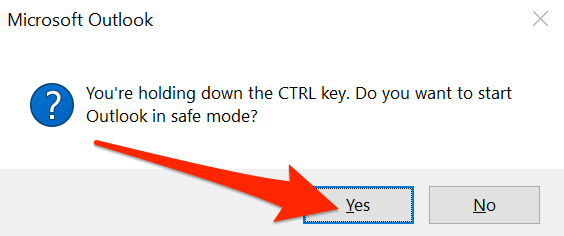
- Se não pedir sua senha no modo de segurança, é seguro assumir que um ou vários dos suplementos instalados no aplicativo estão causando o problema. Você pode querer verificá -los e remover os que você acha suspeito.
Ter que inserir sua senha cada vez que você faz algo no Outlook é realmente irritante e você vai querer se livrar disso assim que puder. Com vários métodos disponíveis, você pode corrigir o problema e nunca obter nenhuma solicitação de senha novamente no Outlook em seu computador.
Se o ajudamos a corrigir o problema em sua máquina, gostaríamos de saber sobre isso. Informe -nos na seção de comentários abaixo.
- « Como recuperar uma conta do Facebook quando você não pode fazer login
- Como usar o Chromecast para lançar toda a sua área de trabalho na TV »

